目次
近年、採用選考にWeb面接を取り入れる企業が増えています。チャットツール「Skype」を利用したスカイプ面接もその中の1つです。
特に2020年から新型コロナウイルスの影響で採用活動が制限されたことにより、外出する必要のないオンライン選考が急速に普及し、就活生にとってWeb面接対策の重要度が増してきています。
スカイプ面接は、パソコンやスマートフォンを使って学生と手軽に面接をおこなうことができ、学生の数を絞ることに重点を置くグループ面接や一次面接で取り入れられる傾向にあります。
しかし、場所を選ばないという利便性がある一方で、オンライン環境や機材を揃えたり、スカイプの操作に慣れておく必要があったりと、対面の面接とは勝手が違うため十分な準備が必要です。
この記事では、スカイプ面接の事前準備から当日の流れまでを徹底的に解説します。スカイプ面接をこれから控えている人はぜひ参考にしてください。
まずは準備から! スカイプ面接をするにあたり準備しておくもの
スカイプ面接を受けるには、必要な環境を自分で整える必要があります。まずは、スカイプ面接に向けて必ず準備しておくべきアイテムを紹介します。
いずれも、直前になってあわてて揃えられるようなものではありません。自分ですでに持っているものがあれば活用し、ない場合は購入するか、誰かから借りるなどして入手しておきましょう。
カメラ付きのPC
スカイプ面接には、スカイプを使用できるデバイスが必要です。
スマートフォンやタブレットでもスカイプ面接を受けられないことはありませんが、パソコンとスマートフォンの両方を用意できる場合は、処理速度が高く操作性の良いカメラ付きのパソコンの方がトラブルが起きにくくおすすめです。
パソコンのほうが画面が大きいので見やすく、面接担当者の表情を確認しながら面接を受けられます。また、机やテーブルにしっかり固定できるので、面接中に本体がブレつく心配もありません。
ノートパソコンにはほぼ必ずといって良いほどカメラが内蔵されており、スカイプ面接を受けるのに適した環境に簡単に持ち運べます。
デスクトップパソコンの場合、ビデオ通話用に外付けカメラが必要になるので、ない場合は事前に購入して接続し、きちんと映像が映るか、マイクが音を拾うかどうかなどをチェックしましょう。
どうしてもない場合はスマートフォン・タブレットでも可
カメラ付きパソコンがどうしても準備できない場合は、スマートフォンやタブレットでもスカイプ面接を受けることが可能です。
スマートフォンやタブレットで大丈夫なのかと不安に思う就活生もいるかもしれませんが、内蔵カメラやマイクがきちんと動作し、スカイプをインストールすれば、パソコンの代わりに利用できます。
ただし、いくつかの注意点もあります。スマートフォンではSkypeのアプリ画面が縦に固定されるため、面接担当者からはやや違和感ある見え方になります。
面接中にスマートフォンでSNSやアプリからの通知が受信されて通知音が鳴ると、就活生・面接担当者双方ともに集中が遮断されます。タブレットの場合は、きちんとした支えがないと画面がぐらついたり、面接中に本体が倒れたりしかねません。
以上のようなリスクがあるため、Skype面接のデバイスとして推奨されるのはパソコンです。どうしてもパソコンが準備できない場合の代替として、スマートフォンやタブレットの利用を検討しましょう。
イヤホンマイク
イヤホンを準備しておくと、雑音をシャットダウンでき、面接官の声をよりクリアに聞きとることができます。また、相手にも余計な音が入りにくくなります。
ワイヤレスイヤホンを使用する場合は、面接中にバッテリーが切れないように注意しましょう。不安な場合は、通信障害の心配もない有線タイプのイヤホンをおすすめします。
また、派手すぎるイヤホンや大きなヘッドフォン・ヘッドセットは、見た目の印象が良くないため、避けるほうが無難です。パソコンにマイクが内蔵されていない場合や、備え付けのマイクの品質に不安がある場合は、マイクの準備も必要になります。
可能なら、マイクの場所も取らず声をよりクリアに伝えてくれるマイク付きイヤホンを使用しましょう。
スマホを固定する備品
スマートフォンやタブレットを使用する場合は、本体をしっかりと固定できるようなアイテムも用意しておくようにしましょう。
面接中にずっと手に持っておくのは、手ブレによって映像が乱れたり、姿がきれいに映らなかったりと印象が良くありません。また、腕が疲れてしまって面接に集中できなくなる可能性もあります。
家にあるものを使って簡易的に固定しても良いですが、本に立てかけるだけといった不安定な状態で、面接中にスマートフォンが落ちてしまうような事態が起こらないように注意しましょう。
しっかりと固定でき、カメラの位置調整もしやすい市販のスマートフォン用アームスタンドや三脚を購入することをおすすめします。
インターネット環境
面接中に音声や映像が乱れる、通信が途切れてしまうといったトラブルが発生しないように、ネット環境を整えておかなくてはいけません。
パソコンを使用する場合は、有線LANケーブルでのネット接続が最も安定するのでおすすめです。
パソコンやスマートフォンでWi-Fi接続を利用する場合は、Wi-Fiルーターに近く電波がしっかり届き、ネット回線が安定するような場所を選ぶように契約しましょう。
自宅にWiFi環境がない場合、無料のWi-Fiスポットを使用することもできますが、電波が弱く通信が不安定になりがちなので、あまりおすすめできません。
大学構内はたいてい無料のWi-Fi接続が提供されているので、たとえばゼミ室などを貸し切って面接場所を確保するという手もあります。
スマートフォンやキャリア回線が契約されたタブレット端末の場合、NTTやKDDI、ソフトバンクなどの通信業者が提供するキャリア回線を使用しても基本的に問題ありませんが、回線が混みやすく不安定、通信制限がかかる可能性があるといった不安要素も多く、可能な限りWi-Fi環境を用意するようにしてください。
ネット環境に不安がある方は回線速度を測定してみて、スカイプの「ビデオ通話(HD)推奨ダウンロード/アップロード速度:1.5Mbps」を満たしているかどうか確認してみると良いでしょう。
面接場所も検討しよう! スカイプ面接に適切な場所
スカイプ面接を受ける場合、PCやスマートフォンなどデバイス本体など物理面での準備もさることながら、面接に適した環境への配慮も重要です。スカイプ面接に適切な環境とはどのようなものか、ポイント別に解説します。
静かな環境
面接の場所選びには、静かでプライバシーを確保できる環境かどうかがまず重要なポイントです。
話し声や生活音が気になる場所を選んでしまうと、相手の声が聞き取れなかったり、マイクで雑音を拾ってしまったりと、面接に支障をきたしかねません。
自宅でおこなう場合は、同居している家族に面接がある旨を伝えて静かにしてもらう、インターフォンの呼び出し音を切っておく等、余計な音が鳴らないように対策をしておきましょう。
自宅以外でおこなう場合は、学校の自習室、ネットカフェ、ホテル、コワーキングスペースなど、個室を利用できる場所がおすすめです。
ただし、外部環境を選ぶ場合は事前に下見をしておいて、静かな環境であるか、周囲に面接の会話がだだ漏れになってしまわないかをチェックしておきましょう。
無地の背景
スカイプ面接では映り込む背景にも気を付けましょう。
たとえば自宅の場合、背景に洗濯物がかかっていたり、整理されていない物が映っていたりすると、ごちゃごちゃした生活感の漂う印象を与え、就活生と面接官ともに面接に集中できず、マイナスの評価につながりかねません。
まっさらな無地の壁を背に面接を受けるのが最も無難ですが、そうした環境を確保できない場合は、スカイプの機能を使用して無地のバーチャル背景を設定する手もあります。
バーチャル背景にしろリアルな壁にしろ、最もおすすめなのは、顔が明るく映りやすい白系の背景です。濃い色やグレーなど、表情が認識しづらく顔色が暗く映りやすい色は避けましょう。
日当たりの良い場所
できれば窓から光が十分に入る日当たりのよい部屋でスカイプ面接を受けるほうが表情が明るく見えるのでおすすめです。
入り込んでくる光の角度にも注意しましょう。できれば顔の横や正面に光があたる角度がおすすめです。光があまり強いと眩しすぎて、きちんと目を開いた表情が保てませんが、逆に光を背にしてカメラの前に座ると、表情が暗くなってしまう可能性があります。
時間帯に合わせて光の指す方向も動くので、どの日当たりなら自分の表情がベストに映るのかなど、事前の確認がおすすめです。
やっておくと安心! 面接前日までにやっておきたいこと
スカイプ面接を受けるうえで前日までにやっておくべき準備をポイント別に解説します。スカイプ面接の場合、たとえば途中で通信が途切れて面接が中断、などといったトラブルが起きないとは断言できません。
ここで解説する事前準備をやっておけば、予期せぬトラブルが起こる可能性を回避できるだけでなく、仮に発生したとしても冷静に対応することができるので、必ず目を通して実践してください。
アプリのインストール
スカイプはアプリを持っていなければ使用できません。前日までにスカイプをダウンロードして、アカウントを作成する必要があります。
スカイプはパソコンとスマートフォンの両方で利用できるので、面接時に使うデバイスにインストールしておきましょう。
パソコンの場合はスカイプの公式サイトからデスクトップ用スカイプを、スマートフォンの場合はアプリマーケットからスマホ用スカイプをダウンロードしてください。
インストール後は、スカイプを起動し画面表示に従って
①「はじめる」
②「サインインまたは作成」
③サインイン画面で「作成」をクリック
この手順でアカウント登録画面に移行できます。
あとは必要な情報を記入していくだけで、簡単にアカウント作成が可能です。
スカイプ内で企業へひとことあいさつ
スカイプでやり取りする場合、お互いに相手のスカイプIDを事前に把握してメッセージをやり取りし、連絡先として承認しておく必要があります。
そのため、面接直前ではなく前日までに企業の面接担当者の承認を得ておくほうが、本番当日でもスムーズに面接をスタートできます。
相互に連絡先を交わしたうえで、前日までに担当者に一言あいさつを送っておくと、良い印象を与えるとともに、いつが面接本番なのかというリマインダーにもなります。
以下の手順であいさつを送りましょう。
①メールなどで、企業の面接担当者に自分のスカイプIDを連絡する
②スカイプのチャットメッセージで、企業側のスカイプIDが送られてくる
③スカイプのチャットメッセージで、面接担当者に簡単に挨拶を送る。
「〇〇大学の▲▲と申します。○日の面接よろしくお願いいたします」などの簡単な内容でOKです
事前に企業側からスカイプIDが知らされている場合は、スカイプ画面の左上の検索ボックスに企業IDを登録して検索し、見つかったらチャットメッセージを送信しましょう
事前にマイク・カメラの調整を済ませる
マイク・カメラの調整は、必ず事前に済ませておくようにしてください。面接で使用するその他の機材も同様です。
スカイプには、テスト通話をしてサウンドやマイクが適切に動作しているか確認をできる機能があります。
連絡先にあらかじめ登録されている「Echo / Sound Test Service」に通話をかけ、そのまま音声の指示に従ってください。テスト通話の音声が聞こえ、録音したメッセージがきれいに再生されたなら、音声機器は正常に機能しています。
また、パソコンでスカイプを使用する場合は、使用するイヤホン・マイク・カメラの設定を事前にスカイプ上で試しておきましょう。
「自分のプロフィール画面」を選択して、「設定」⇒「音声/ビデオ」を選択することでオーディオとカメラの設定を変更でき、ここで使用する機器の選択や音量調整をしてください。ビデオの設定では、カメラのプレビューを確認することも可能です。
一方、スマートフォン用のスカイプにはカメラのプレビュー機能がなく、家族や友人に頼んで実際にビデオ通話をすることでカメラの画質や映り方の確認するようにしてください。
しっかりと準備したうえでのトラブルであれば企業側も理解を示してくれますが、準備不足によるトラブルはマイナス評価につながります。準備不足のトラブルで面接に支障が出た場合には最悪そのまま不合格になる可能性もあるので、しっかりと確認しましょう。
カメラは目線の調節も済ませておく
スカイプに限らずWeb面接を受ける際は、カメラが映るかだけでなくカメラを自分の目線の先に配置するようにしましょう。カメラの位置や角度によっては、画面に映る自分が上から目線になってしまったり、面接官と目線を合わせづらくなったりしてしまうからです。
上から目線になると、相手を見下ろしぎみなので傲慢な印象に映りかねません。逆に下から目線や斜めからの目線だと、焦点が合わず落ち着かない印象を与えます。
正面から真っ直ぐ相手を見て応対するほうが、面接官もあなたの表情をきちんと確認でき、真剣に面接に臨んでいる姿勢が伝わるので、好ましい印象を与えます。
特にノートパソコンを使用している場合にはカメラの位置が自分の目線より下になってしまいがちです。ノートパソコンの下に台等を置いてカメラを目線の高さに合わせるか、外付けのカメラを購入して対策する必要があります。
上半身が見切れてしまわない画角を探す
画面には、上半身全体が写るようにしましょう。顔が見切れているのはもちろんNGですが、頭や肩が見切れていても面接官側は気になります。
頭や肩が見切れている場合は、PCを少し奥に下げることで調整をしましょう。画面を倒してフレームに上半身を入れようとすると、カメラを見下ろすことになり、面接官には下からのアングルを見せることになります。
昇降機能が付いた椅子なら、カメラの位置をずらさず、ちょうど上半身がきちんと映る高さにポジションを調整することも可能なのでおすすめです。
表情が暗くならないように照明を調整する
表情の暗さはカメラの映り方だけでなく部屋の照明やカメラの位置も影響します。
自分の映像が暗すぎたり明るすぎたりしないように、部屋の照明やカーテンの開け方などで調整をします。時刻によって太陽光の入り方が変わることも考慮しておきましょう。
それでも暗すぎる場合は、膝の上に白いハンカチや紙を置くことで、光の反射を利用して顔を明るく見せることができるので試してみてください。
スカイプ面接当日の流れ
スカイプ面接当日は、まずスカイプを起動してサインインをしましょう。ここでばたつかないためにも事前のアカウント作成が必須なのです。早めに準備をしておきましょう。
ログインするとスカイプのメイン画面が表示されます。ログインした後、「連絡先」にある「Echo/Sound Test Service」を選択すると、エコーテストで映像と音声の確認ができます。
エコーテストは1分もかからずに終わります。早めにログインをしてテストしておきましょう。
面接の準備はこれで完了です。この後は企業からスカイプへ連絡が来るので、それに応答することで面接が開始されます。
遅刻厳禁!余裕をもってPCの前で待機しておこう
当たり前のことですが遅刻は厳禁です。
そんなこと言われなくても分かっていると思われるかもしれませんが、どれだけ準備していても、面接当日に急にネット回線や機器関連の不具合が起こるなど、スカイプ面接ならではの急なトラブルが原因で時刻に間に合わなくなる可能性は十分にあり得ます。
また、Web面接はリラックスできる環境でおこなうことができるため、対面の面接よりも緊張感が薄れがちです。その気の緩みが遅刻につながってしまうことも。面接の10~15分前には準備を整えて、パソコンの前に笑顔で待機するようにしておきましょう。
面接前に要チェック! スカイプ面接をする際の注意点
スカイプ面接を受けるにあたり、事前に必ずチェックしておくべきポイントをいくつか解説します。仮にこれらのポイントの1つでも対応が漏れると、不要なトラブルが起こったり、マイナスの印象につながったりしかねません。しっかり押さえて本番に備えましょう。
アカウントはフルネームか?
特に、すでにスカイプのアカウントを持っていてそのアカウントを使用する場合は、表示名が本名のフルネームになるように変更しておきましょう。新たにアカウントを作成する人も登録の際に注意してください。
ニックネームの使用は選考という公式な場に相応しくありませんし、誰のアカウントかわからなくなってしまいます。
変更は、画面左上のアイコンをクリックすると、赤枠の「Skypeのプロフィール」が出てきます。
「Skypeのプロフィール」をクリックすると、以下の画面が表示されます。
赤い枠で囲まれている鉛筆マークをクリックすると、表示される名前を変更できるので、フルネームに変えておきましょう。
プロフィール写真は面接にふさわしいものか
スカイプに登録するプロフィール写真は、自分だとわかるものや、趣味の話につながるものに設定しましょう。普段からスカイプを使用している人の中にはプロフィール画像にアニメの画像やイラストを載せている人も見受けられますが、これらは就活の場においては不適切です。
プロフィール画像は、履歴書の証明写真のような役割です。画像が選考を左右するわけではありませんが、面接するうえで人柄をイメージしやすくするための要素です。そのため、履歴書に使うような顔が見える写真や、証明写真が無難といえるでしょう。
カジュアルなプライベート写真を設定することで人柄がよりわかりやすく伝わったり、話のネタになることもあります。旅行が好きな人は旅先での写真を、バンドが趣味の人はギターを弾いている写真などでも良いでしょう。
証明写真のように、必ず正面を向いた真顔の写真である必要はありませんが、本人だと認識できる写真を使用しましょう。
ただし、プライベート写真は企業によってはマイナス評価に繋がってしまうリスクもあります。
あまり個性を出しすぎた写真を使用すると、面接のシーンに相応しくない、ビジネスマナーに欠ける、本人との顔の一致がしづらいなど、面接担当者にマイナスの印象を与える恐れがあるからです。
企業の社風や業界に合わせて臨機応変に対応するようにしてください。
身だしなみは対面同様きちんと整えているか
Web面接を受ける際、身だしなみは対面同様にきちんと整えましょう。
就活生の中には下半身は家着のままで、上半身だけ着替えて面接を乗り切ろうとする人もいますが、Web面接であっても、全身就活用のスーツに着替えたほうが就活に臨んでいるという気持ちに切り替わり、より緊張感を持って面接担当者と相対できます。
また面接中に、立ち上がる機会が一切ないとは言い切れません。何かの拍子に立ち上がり、家着のままだった下半身が面接官に見られてしまうというケースも可能性は0ではないでしょう。
Web面接中はいつ全身を見られても困らないように、身だしなみを対面同様に整えておきましょう。
SNSの通知はOFFにしているか
Web面接を受けている間、SNSやアプリの通知はOFFにしましょう。
特にスマートフォンのスカイプアプリ経由で面接を受けている場合、アプリの通知が鳴り続ける状況は致命的です。フェイスブックやLINEなどの通知音をONにしていると、通知がきたときには面接官にも音が聞こえて不快感を与えます。
通知をOFFにするにはアプリごとで個別に設定する方法もありますし、スマートフォン本体の設定により、一括ですべてのアプリの通知をオフにすることも可能です。設定方法はOSやバージョンによって様々なので、事前にアプリの通知をOFFにする方法を調べて対応しておきましょう。
パソコンからスカイプに接続している場合は、直前でスマートフォンのSNSの通知設定をOFFにし忘れたことを思い出しても、いっそ消音モードにして音が鳴らないようにするか、電源そのものをOFFにする、という手もあります。
スカイプ面接中に通信が途絶えたときの対応
スカイプ面接中、たとえばWi-Fiの調子が悪く途中で通信が途切れたりするトラブルが起こらないとも限りません。
そのような場合はどのように対応すべきか、いくつかの方法を解説します。冷静な対応が高評価につながる可能性もあります。万が一の場合に備えてきちんとポイントを押さえておきましょう。
一度アプリを消して再起動を図る
通信が途絶えるなどの不具合が起こったら、まずはいったんスカイプのアプリを消したうえで再起動を図り、再接続を試みます。
再起動をしても接続ができない場合、パソコン本体の電源を落として再起動したうえで、再度スカイプを立ち上げると、復旧がしやすくなる可能性もあります。
なお、以上の対応をおこなう場合は、再接続まで時間がかかる場合があります。一連の流れを進める前に、一度採用担当者に電話で連絡をし、不具合が起こった旨と、復旧までの所要時間の見込みを報告しましょう。
報告しないままで復旧を始めると、すぐに回復しない場合、何が起こっているのか面接担当者が心配になるうえ、不必要に待たせる結果となります。
再度ログインできないときはその旨を連絡
復旧に時間がかかりそうな場合や、どうしても復旧しない場合には、再度すぐに企業の担当者に電話で連絡し、状況を説明してお詫びをするとともに、この先どうすべきかの指示を仰ぐのが肝心です。
スカイプのチャット機能を利用する手もありますが、アプリそのものが接続されなければ使えません。メールは相手が確認するまで時間がかかる可能性があるので、こうした緊急性を要する状況では、やはり電話での連絡が一番です。
このような場合に備えて、面接の前にあらかじめ企業側の緊急時の連絡先を把握しておくのがおすすめです。
冷静な対応により好印象を得るケースもある
スカイプ面接中に通信が途絶えてしまったり、再度ログインできなかったりという事態が起きると、どうしてもパニックになってしまいがちです。面接は非常に大切な機会ですから、焦ってしまうのは仕方がありません。
しかし、大切な機会だからこそ冷静な対応を心がけましょう。スカイプが不調だからといって、その場ですぐ不合格判定につながるわけではありません。
通信が途絶えたときには、落ち着いて再起動し、それでもログインできない場合には、電話で不具合が起きた旨を採用担当者に連絡しましょう。
面接が後半のときは、そのまま終了となる場合もありますし、改めて日程を組んでもらえる場合もあります。
いずれにせよ、スカイプの不具合が起こっても冷静に対応することで臨機応変な印象を面接官に感じてもらえ、高評価につながる可能性があります。
スカイプ面接ではアカウントや通信環境など事前の準備を念入りに
web面接で使用するツールは企業によって異なりますが、スカイプは使用されるツールとしても多くの企業で利用されています。
いつスカイプ面接を依頼されてもスムーズに対応できるようにするうえで、紹介したような適切なデバイスの確保や、落ち着いて話せる面接場所の確保、マイクやカメラの調整や動作チェック、アカウントの設定などの事前準備をしっかりやっておくのが重要です。
また、通信の切断などのトラブルが起こるリスクも考慮して、復旧の方法や面接担当者の連絡先などもしっかり確認しておけば、何が起こっても冷静な対応につながります。そなえあれば憂いなし。これでスカイプ面接を成功させましょう!
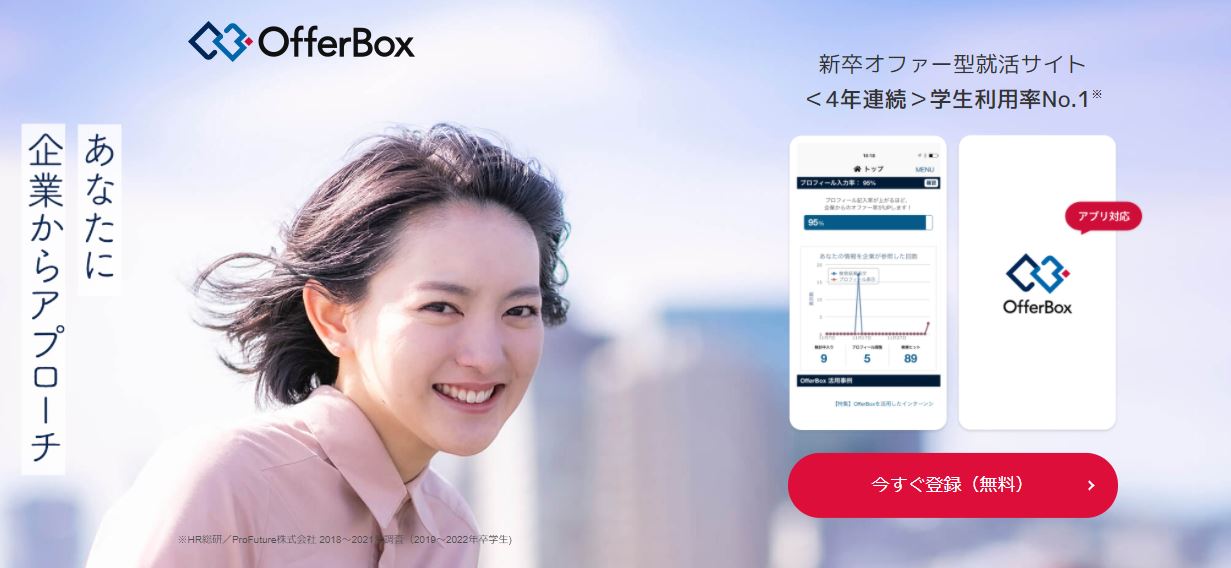
時間がかかりがちな自己分析が簡単にできちゃうツールがあるのをご存知でしたか?
パッと自己分析を終えたい時に使えるのが、使えるのが適職診断テスト「AnalyzeU+」です。
「AnalyzeU+」は、251問もの設問に答えていく本格的な適職診断テストです。設問に回答をすると、経産省の定めた「社会人基礎能力」のうち、あなたがどの面に秀でていて、どの面に弱点があるのかを教えてくれます。
これは、私がテストした時の診断結果です。この通り、かなり詳しく教えてくれます。
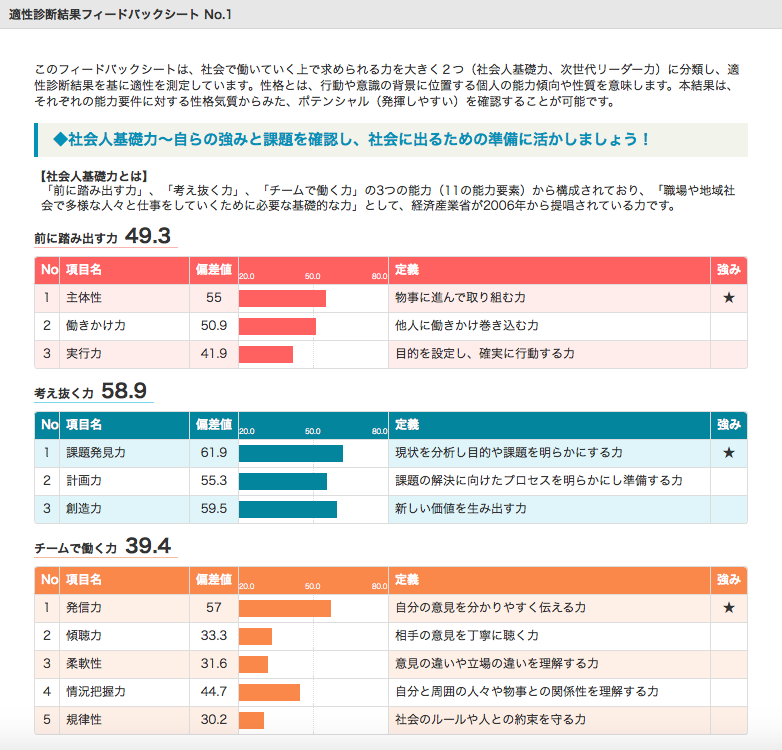
偏差値形式で表示してくれるので、「自分の強みは何なのか?」「向いている仕事は何なのか?」「どんな弱点があるのか?」「向いていない仕事は何か?」が一発でわかります。自分の向き・不向きがわかるので、自己分析で適職について考える時にとても役立ちます
「AnalyzeU+」を利用するには、スカウト型就活サイト「OfferBox」への無料会員登録が必要です。OfferBoxは、プロフィールを登録しておくだけで、あなたのプロフィールに関心を持った人事から選考のオファーがもらえるサイトなので、登録して損はありません。
AnalyzeU+で診断するついでに、プロフィールを詳しく入力しておくと、有名企業からの選考のオファーまで届くようになります。
「AnalyzeU+」を活用して、最速で自己分析を終わらせましょう。




























